 титульная страница > Учебник по программному обеспечению > Исправлено: опция сна отсутствует в меню питания в Windows 10.
титульная страница > Учебник по программному обеспечению > Исправлено: опция сна отсутствует в меню питания в Windows 10.
Исправлено: опция сна отсутствует в меню питания в Windows 10.
"После обновления до Windows 10 я обнаружил, что параметр Сон исчез из меню параметров электропитания. Можно ли как-нибудь решить проблему и добавить параметр «Сон» в меню «Питание»? "
По умолчанию меню кнопки питания Windows 10 (или меню выключения) содержит параметры сна, выключения и перезагрузки. Если параметр «Сон» отсутствует в меню параметров питания, это будет неудобно, если вы хотите принудительно перевести компьютер в спящий режим. В этом посте я покажу вам, как добавить параметр «Сон» в меню «Питание» в Windows 10.
- Способ 1: через панель управления
- Способ 2: использование редактора групповой политики
Способ 1. Добавьте меню параметров «Сон в питание» через панель управления
Шаг 1. Откройте панель управления Windows 10, нажав Win X и выбрав «Панель управления».
Шаг 2. Нажмите «Оборудование и звук», а затем нажмите «Изменить действие кнопок питания» в разделе «Электропитание».
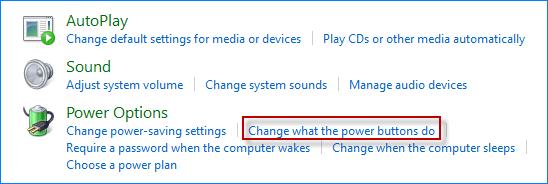
Шаг 3. Нажмите ссылку «Изменить настройки, которые в данный момент недоступны».
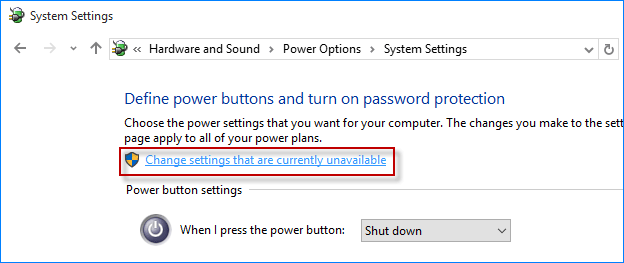
Шаг 4. Установите флажок «Сон» в разделе «Настройки завершения работы» и нажмите кнопку «Сохранить изменения». Вот и все. Изменения вступят в силу немедленно.
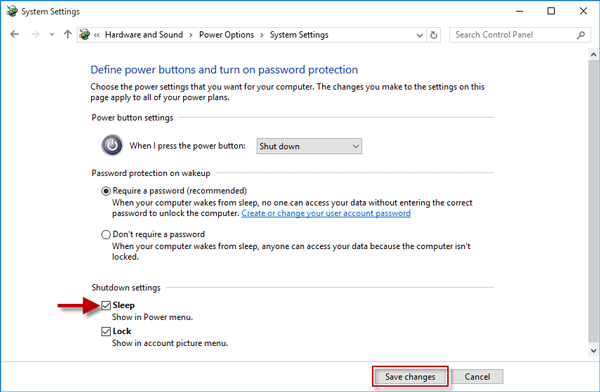
Шаг 5. Теперь откройте меню «Пуск», нажмите кнопку «Питание» и проверьте, вернулся ли отсутствующий параметр «Сон» в меню параметров питания.
Способ 2. Добавьте параметр «Сон» в меню «Питание» с помощью редактора групповой политики
Шаг 1. Откройте редактор локальной групповой политики, введя «gpedit.msc» (без кавычек) в поле поиска меню «Пуск».
Шаг 2. Разверните «Конфигурация компьютера», разверните «Административные шаблоны», разверните «Компоненты Windows», а затем нажмите «Проводник». Выбрав «Проводник» на левой панели, найдите параметр «Показать спящий режим в меню параметров электропитания» на правой панели и дважды щелкните его, чтобы настроить.
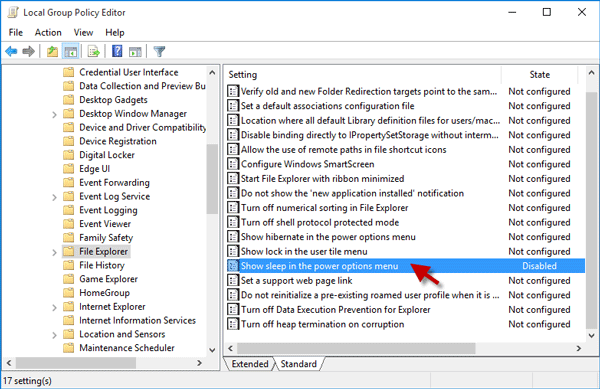
Шаг 3. Выберите «Не настроено» или «Включено», нажмите «Применить», а затем «ОК».
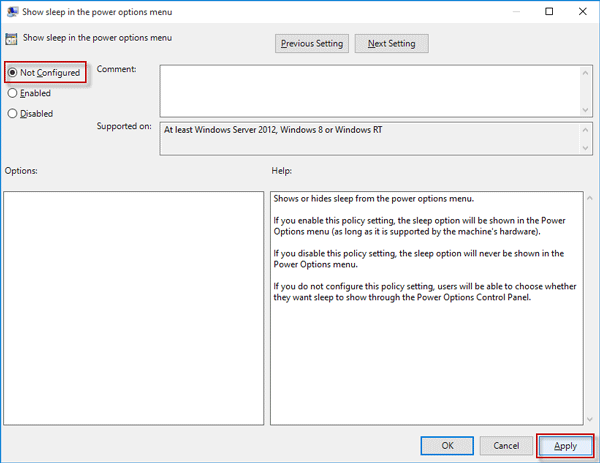
Шаг 4. Изменения вступят в силу немедленно. Вы можете нажать кнопку «Питание» в меню «Пуск», чтобы проверить, есть ли опция «Сон» в меню «Питание». Если вы обнаружите, что опция «Сон» по-прежнему отсутствует, продолжите Шаг 5.
Шаг 5. Перейдите к Конфигурация компьютера > Административные шаблоны > Система > Управление питанием > Настройки сна. Выбрав «Настройки сна», найдите «Разрешить состояния ожидания (S1–S3) во время сна (от сети)» и «Разрешить состояния ожидания (S1–S3) во время сна (от батареи)». Дважды щелкните каждый из них.
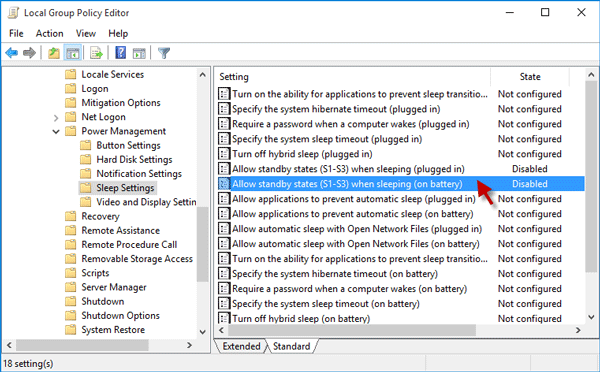
Шаг 6. Установите для каждого из них значение «Не настроено», нажмите «Применить», а затем «ОК».
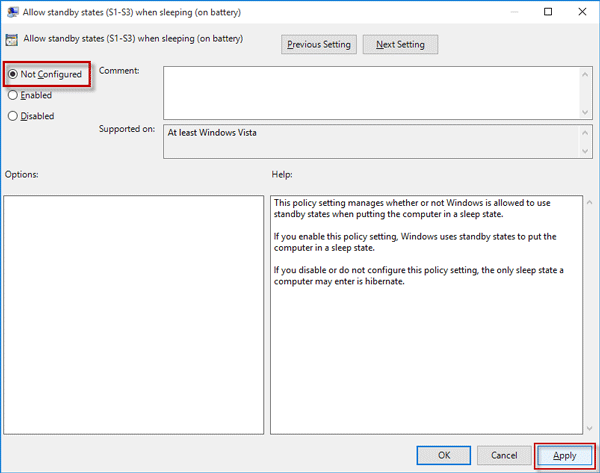
Шаг 7. Перезапустите меню «Пуск», нажмите кнопку «Питание» и проверьте, вернулся ли отсутствующий параметр «Сон» в меню «Питание».
Примечания. Если при использовании двух описанных выше методов параметр «Питание» по-прежнему отсутствует в меню параметров питания, причина, вероятно, связана с драйвером дисплея на вашем компьютере. Убедитесь, что вы установили последнюю версию драйвера дисплея с веб-сайта производителя вашего компьютера.
Как обновить драйвер видеокарты AMD
Как обновить драйвер дисплея NVIDIA до последней версии
-
 Местоположение файла сохранения Age of Mythology Retold и резервное копирование данныхЕсли вы очень часто играете в игру Age of Mythology Retold, важно найти местоположение файла игры, а затем создать резервную копию сохраненных файлов ...Учебник по программному обеспечению Опубликовано 6 ноября 2024 г.
Местоположение файла сохранения Age of Mythology Retold и резервное копирование данныхЕсли вы очень часто играете в игру Age of Mythology Retold, важно найти местоположение файла игры, а затем создать резервную копию сохраненных файлов ...Учебник по программному обеспечению Опубликовано 6 ноября 2024 г. -
 Приложение EA не работает в Windows? Исправьте это с помощью пошагового руководстваПоскольку это популярная игровая платформа, пользователи могут столкнуться с такими проблемами, как неработающее приложение EA. Предположим, вы тоже с...Учебник по программному обеспечению Опубликовано 6 ноября 2024 г.
Приложение EA не работает в Windows? Исправьте это с помощью пошагового руководстваПоскольку это популярная игровая платформа, пользователи могут столкнуться с такими проблемами, как неработающее приложение EA. Предположим, вы тоже с...Учебник по программному обеспечению Опубликовано 6 ноября 2024 г. -
 Что делать, если обновленная оперативная память не отображается или не работает в Windows 11?Основные исправления: Убедитесь, что ОЗУ установлено правильно: Если ОЗУ неправильно вставлено в слот или если боковые зажимы, удерживающие ОЗУ, не за...Учебник по программному обеспечению Опубликовано 6 ноября 2024 г.
Что делать, если обновленная оперативная память не отображается или не работает в Windows 11?Основные исправления: Убедитесь, что ОЗУ установлено правильно: Если ОЗУ неправильно вставлено в слот или если боковые зажимы, удерживающие ОЗУ, не за...Учебник по программному обеспечению Опубликовано 6 ноября 2024 г. -
 Как разблокировать планшет Asus с Windows 8, забыт пароль"Меня заблокировали на моем планшете Asus Vivo, так как я забыл пароль для входа в Windows 8. Какие у меня есть варианты разблокировки планшета A...Учебник по программному обеспечению Опубликовано 6 ноября 2024 г.
Как разблокировать планшет Asus с Windows 8, забыт пароль"Меня заблокировали на моем планшете Asus Vivo, так как я забыл пароль для входа в Windows 8. Какие у меня есть варианты разблокировки планшета A...Учебник по программному обеспечению Опубликовано 6 ноября 2024 г. -
 Как отключить тестовый режим в Windows 11Недавно некоторые пользователи перешли в тестовый режим системы после обновления до Windows 11. Это расстраивает в правом нижнем углу экрана есть...Учебник по программному обеспечению Опубликовано 6 ноября 2024 г.
Как отключить тестовый режим в Windows 11Недавно некоторые пользователи перешли в тестовый режим системы после обновления до Windows 11. Это расстраивает в правом нижнем углу экрана есть...Учебник по программному обеспечению Опубликовано 6 ноября 2024 г. -
 Почему я не буду переходить с Windows 11 на Windows 10Обновление до Windows 11 для меня не составило труда, даже несмотря на то, что при запуске в 2021 году оно казалось менее захватывающим. Однако в 2024...Учебник по программному обеспечению Опубликовано 6 ноября 2024 г.
Почему я не буду переходить с Windows 11 на Windows 10Обновление до Windows 11 для меня не составило труда, даже несмотря на то, что при запуске в 2021 году оно казалось менее захватывающим. Однако в 2024...Учебник по программному обеспечению Опубликовано 6 ноября 2024 г. -
 iPhone становится горячим? Вот почему ваш iPhone перегревается и как это исправитьБыстрые ссылкиПочему ваш iPhone нагревается? Как охладить ваш iPhone 8 способов не дать вашему iPhone перегреться Чрезмерное нагревание вредно дл...Учебник по программному обеспечению Опубликовано 6 ноября 2024 г.
iPhone становится горячим? Вот почему ваш iPhone перегревается и как это исправитьБыстрые ссылкиПочему ваш iPhone нагревается? Как охладить ваш iPhone 8 способов не дать вашему iPhone перегреться Чрезмерное нагревание вредно дл...Учебник по программному обеспечению Опубликовано 6 ноября 2024 г. -
 5 способов исправить проблему с желтым оттенком на экране ноутбука с Windows 11Шаг 3: Из списка вариантов выберите соответствующий цветовой профиль и нажмите ОК. Шаг 4: Нажмите на выбранный цветовой профиль и нажмите У...Учебник по программному обеспечению Опубликовано 6 ноября 2024 г.
5 способов исправить проблему с желтым оттенком на экране ноутбука с Windows 11Шаг 3: Из списка вариантов выберите соответствующий цветовой профиль и нажмите ОК. Шаг 4: Нажмите на выбранный цветовой профиль и нажмите У...Учебник по программному обеспечению Опубликовано 6 ноября 2024 г. -
 Не могу вспомнить пароль Windows 10, как получить доступ к моему компьютеру''Когда я включаю компьютер после рождественских каникул, я понимаю, что не могу вспомнить пароль для входа в Windows 10. Я долго думаю, но до...Учебник по программному обеспечению Опубликовано 6 ноября 2024 г.
Не могу вспомнить пароль Windows 10, как получить доступ к моему компьютеру''Когда я включаю компьютер после рождественских каникул, я понимаю, что не могу вспомнить пароль для входа в Windows 10. Я долго думаю, но до...Учебник по программному обеспечению Опубликовано 6 ноября 2024 г. -
 Как остановить сохранение фотографий из сообщений в фотопленке iPhoneВаши друзья рассылают вам спам с фотографиями из отпуска в iMessage? Или это ваш брат или сестра iMessaging — журнал с фотографиями своего дня? Хотя в...Учебник по программному обеспечению Опубликовано 6 ноября 2024 г.
Как остановить сохранение фотографий из сообщений в фотопленке iPhoneВаши друзья рассылают вам спам с фотографиями из отпуска в iMessage? Или это ваш брат или сестра iMessaging — журнал с фотографиями своего дня? Хотя в...Учебник по программному обеспечению Опубликовано 6 ноября 2024 г. -
 3 исправления черного экрана со звуком в Amazon Prime Video на MacОсновные исправления Используйте Safari для воспроизведения HDR-контента: Браузер Safari на Mac поддерживает воспроизведение 4K Ultra HD в Dolby Visio...Учебник по программному обеспечению Опубликовано 6 ноября 2024 г.
3 исправления черного экрана со звуком в Amazon Prime Video на MacОсновные исправления Используйте Safari для воспроизведения HDR-контента: Браузер Safari на Mac поддерживает воспроизведение 4K Ultra HD в Dolby Visio...Учебник по программному обеспечению Опубликовано 6 ноября 2024 г. -
 Как записать аудио на MacМетод 1: запись звука с помощью голосовых заметок Приложение «Диктофонные заметки» предустановлено на вашем Mac и позволяет записывать аудиофайлы хоро...Учебник по программному обеспечению Опубликовано 6 ноября 2024 г.
Как записать аудио на MacМетод 1: запись звука с помощью голосовых заметок Приложение «Диктофонные заметки» предустановлено на вашем Mac и позволяет записывать аудиофайлы хоро...Учебник по программному обеспечению Опубликовано 6 ноября 2024 г. -
 6 исправлений высокой загрузки процессора Discord в WindowsИсправление 1: отключить аппаратное ускорение Аппаратное ускорение в Discord позволяет приложению использовать графический процессор вместо процессора...Учебник по программному обеспечению Опубликовано 6 ноября 2024 г.
6 исправлений высокой загрузки процессора Discord в WindowsИсправление 1: отключить аппаратное ускорение Аппаратное ускорение в Discord позволяет приложению использовать графический процессор вместо процессора...Учебник по программному обеспечению Опубликовано 6 ноября 2024 г. -
 5 лучших вторых мониторов для iMac M3 в 2024 годуThe iMac M3 is a powerhouse of a desktop, but even the mightiest machine can benefit from a trusty sidekick. The 24-inch 4.5K monitor offers excellent...Учебник по программному обеспечению Опубликовано 6 ноября 2024 г.
5 лучших вторых мониторов для iMac M3 в 2024 годуThe iMac M3 is a powerhouse of a desktop, but even the mightiest machine can benefit from a trusty sidekick. The 24-inch 4.5K monitor offers excellent...Учебник по программному обеспечению Опубликовано 6 ноября 2024 г. -
 7 причин, почему сенсорный экран вашего iPhone перестал отвечать на запросыСенсорный экран iPhone может перестать отвечать на запросы по нескольким причинам. Они варьируются от простых проблем с очисткой до сложных программн...Учебник по программному обеспечению Опубликовано 6 ноября 2024 г.
7 причин, почему сенсорный экран вашего iPhone перестал отвечать на запросыСенсорный экран iPhone может перестать отвечать на запросы по нескольким причинам. Они варьируются от простых проблем с очисткой до сложных программн...Учебник по программному обеспечению Опубликовано 6 ноября 2024 г.
Изучайте китайский
- 1 Как сказать «гулять» по-китайски? 走路 Китайское произношение, 走路 Изучение китайского языка
- 2 Как сказать «Сесть на самолет» по-китайски? 坐飞机 Китайское произношение, 坐飞机 Изучение китайского языка
- 3 Как сказать «сесть на поезд» по-китайски? 坐火车 Китайское произношение, 坐火车 Изучение китайского языка
- 4 Как сказать «поехать на автобусе» по-китайски? 坐车 Китайское произношение, 坐车 Изучение китайского языка
- 5 Как сказать «Ездить» по-китайски? 开车 Китайское произношение, 开车 Изучение китайского языка
- 6 Как будет плавание по-китайски? 游泳 Китайское произношение, 游泳 Изучение китайского языка
- 7 Как сказать «кататься на велосипеде» по-китайски? 骑自行车 Китайское произношение, 骑自行车 Изучение китайского языка
- 8 Как поздороваться по-китайски? 你好Китайское произношение, 你好Изучение китайского языка
- 9 Как сказать спасибо по-китайски? 谢谢Китайское произношение, 谢谢Изучение китайского языка
- 10 How to say goodbye in Chinese? 再见Chinese pronunciation, 再见Chinese learning
























